おはようございます。

↑この写真の


昨日画像加工の編集途中に端末の
ストレージが足りなくなったらしく
タブレットが固まりました。
使用してないアプリを削除するよう
メッセージが表示されたので、
本当に使っいないとおぼしきアプリを
削除しようとするのですが、
それらはほとんど
自分で入れていないアプリたちです。
どれが削除してはいけない(削除すると支障がある)アプリなのかさっぱりわかりません。
ほとんどが、削除の際に脅してきます(笑)
PCをネットに繋げない方がよい年代物のため、
タブレットで、
集計、メール、調べ物等ウェブの閲覧、写真撮影、動画や映画などの閲覧、SNS投稿、画像加工などを行っています。
会社から端末の提供がないので、
元々個人用で使っていた
複数のメールアプリ、複数のブログアプリ、複数のSNSアプリ、複数の動画配信アプリに加え、
立派なデジカメで撮影された画像が
メールで送られてくることがあります。
そういった諸々を含めて
画像データが管理できていない状態でもあります。
画像の加工、編集は
無料の物を使っております。
昨日はそれが固まりました。
会社から送られてくる画像は
大抵そのまま使用するのですが、
ときどき、
背景のない切り取り画像のみのときがあり、バランスが悪いものは
背景をつけることがあり、
取ってつけた感が強いときは
影っぽいものをつけることもあります。
その程度の加工です。
使っているのはPhotoDirectorという
無料アプリです。

↑この写真の

○印のところとかを
消したりもできます。

更に便利な機能を使おうとすると、有料になるみたいですが、
私程度には無料分で充分でございます。
ご参考までに。
PhotoDirector(Android用のリンクです↓)














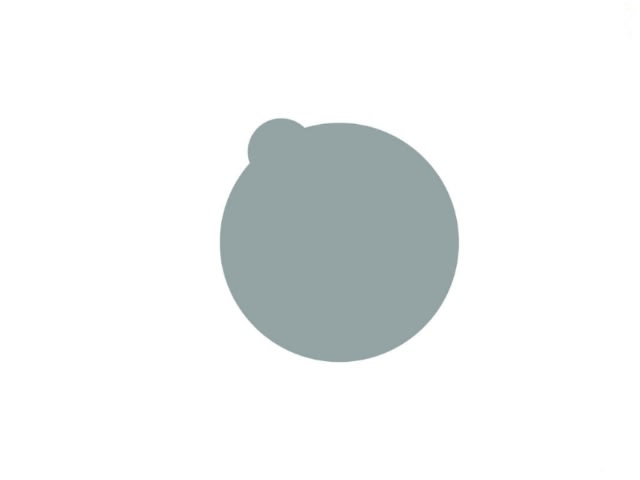
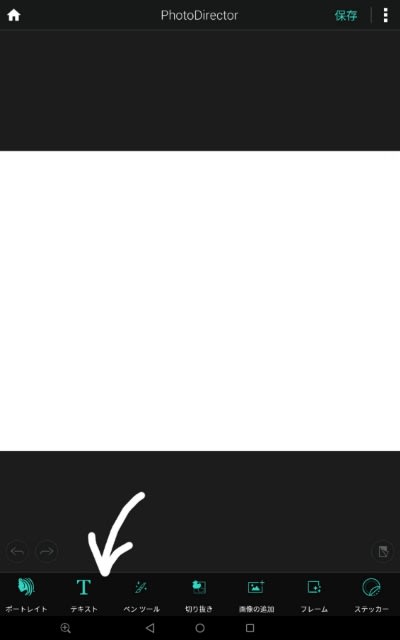
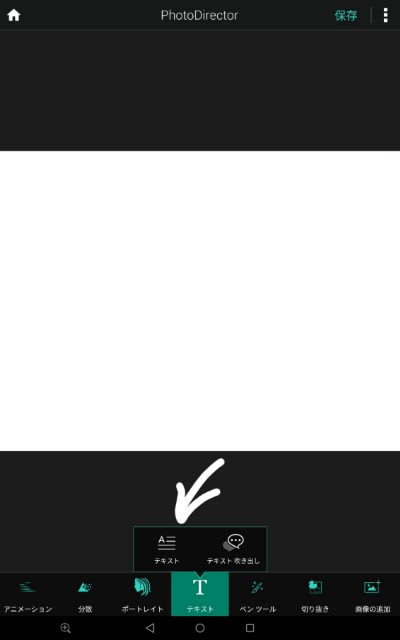
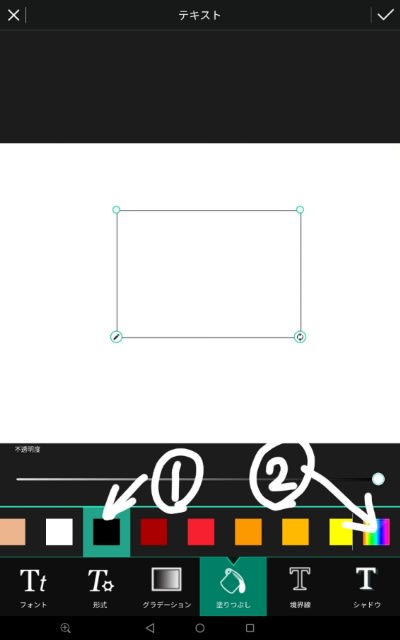
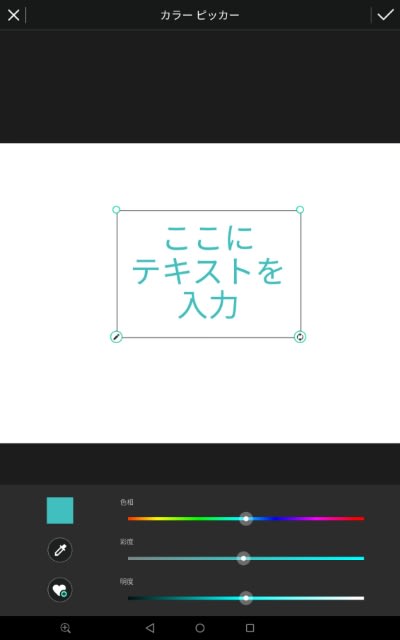
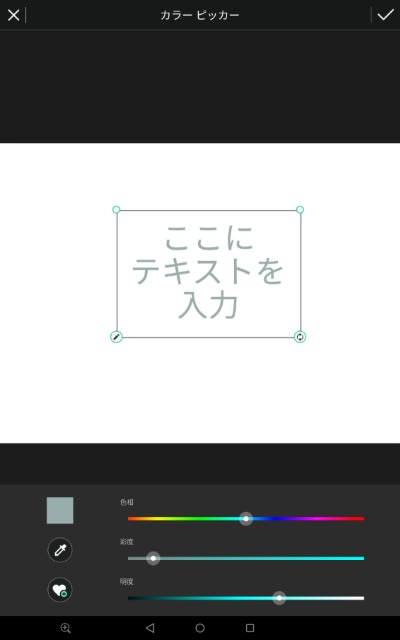
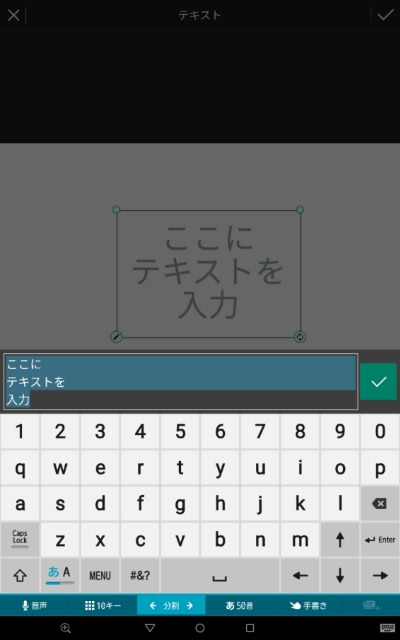
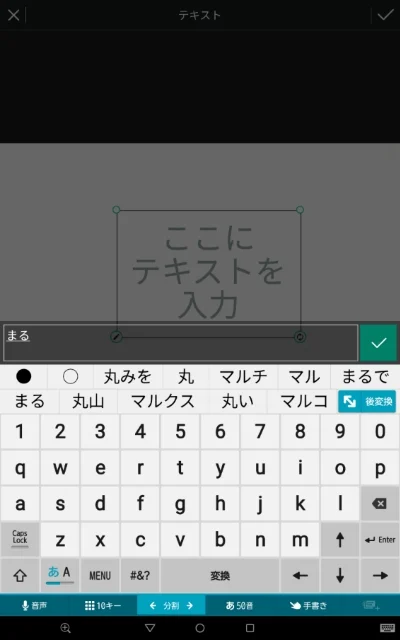
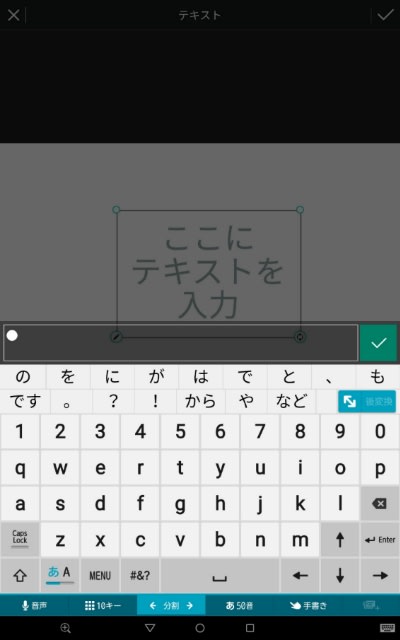
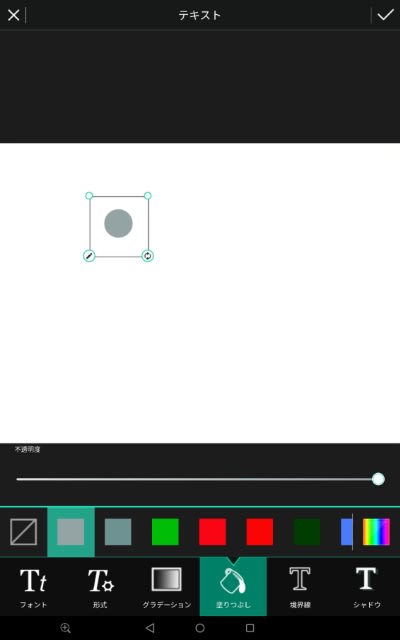
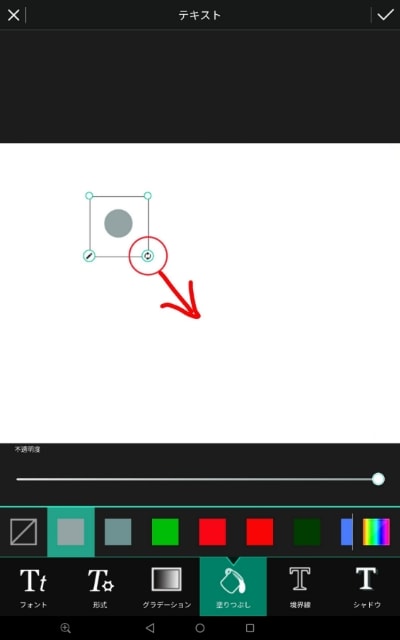
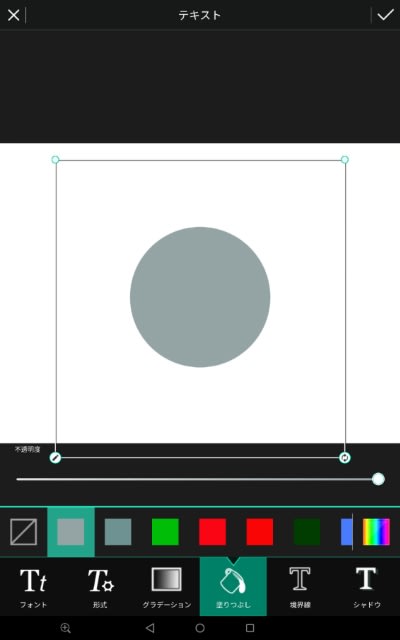
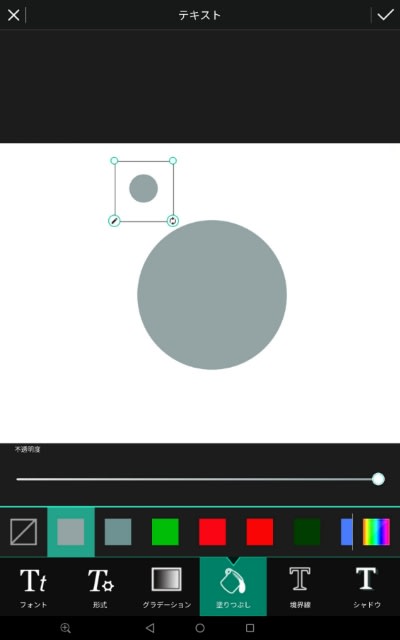

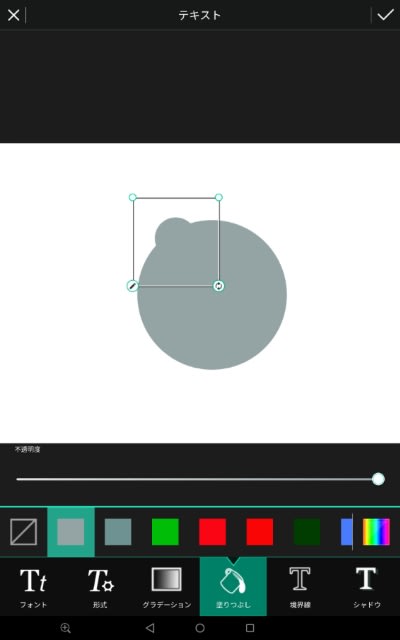
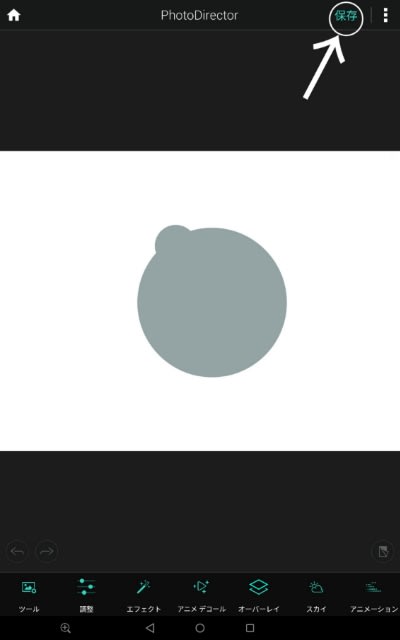

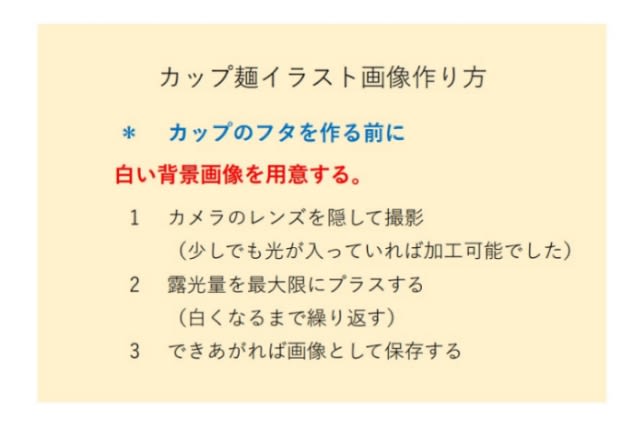



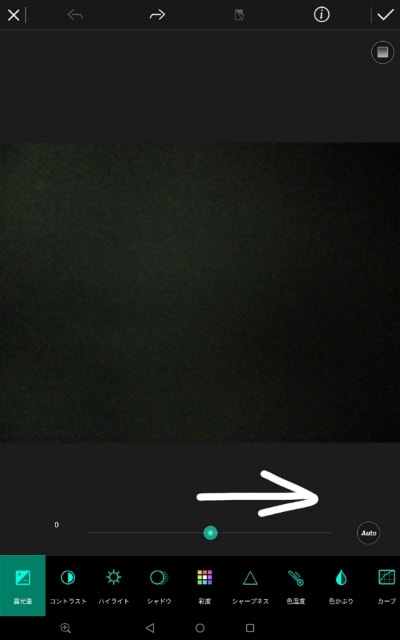

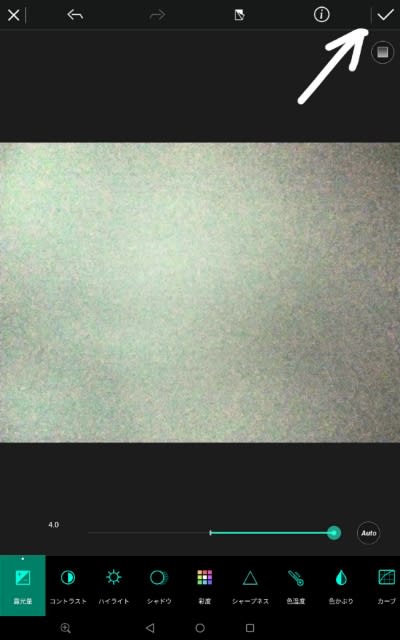
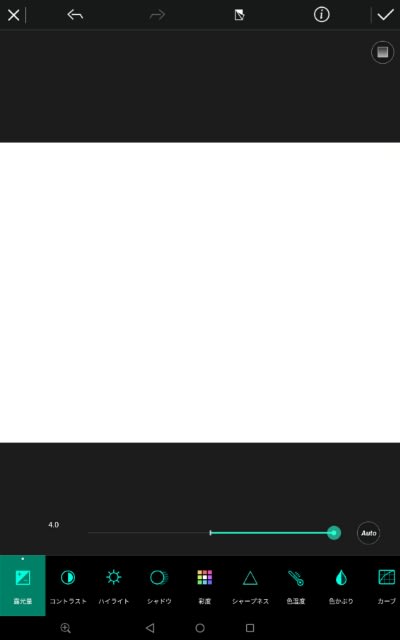
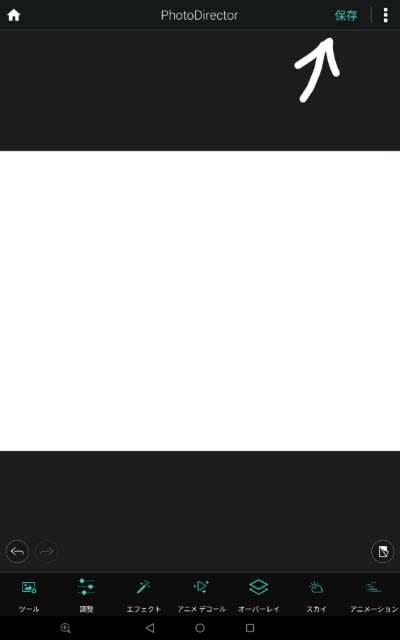








































 私の腕前も、
私の腕前も、

 です。
です。


 のナンバーなどに
のナンバーなどに


 始めました♪
始めました♪

 ご近所さんです(^^)
ご近所さんです(^^)

 本と、コーヒーと思い出の詰まった場所にしていきたいと思います(*^^*)
最近、本読んでないな~(^^;ゞ
本と、コーヒーと思い出の詰まった場所にしていきたいと思います(*^^*)
最近、本読んでないな~(^^;ゞ




